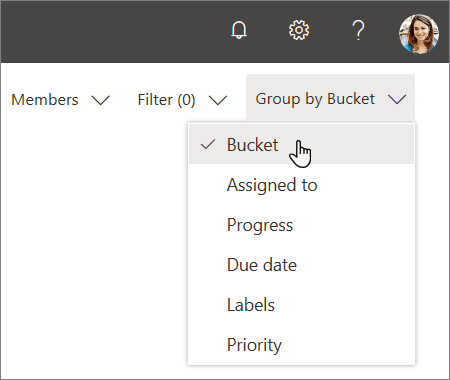Pravljenje plana u programu Planner
Pravljenje novog plana
-
Izaberite stavku Novi plan u levom oknu.
-
U prozoru novi plan :
-
Otkucajte ime za plan.
Planner automatski pravi adresu e-pošte za plan. Možete da ga koristite da biste diskutovali sa svim članovima plana.
-
Odaberite povezanost da biste je dodali u postojeću Microsoft 365 ili preskočite tu povezanost ako želite da kreirate novu grupu kada kreirate ovaj plan.
Napomena: Ako ne dodate plan postojećoj grupi, kreiranje plana takođe kreira novu Office 365 grupu. Adresa e-pošte plana koju pravi Planner ide na Outlook grupne razgovore.
-
Učinite plan javnim ako želite da ga vide ostale osobe u organizaciji i da se pojavi u rezultatima pretrage ili učinite plan privatnim ako želite da ga vide samo članovi plana.
Napomena: Kada napravite plan ili javnu ili privatnu stavku, možete da napravite i javnu ili privatnu grupu Microsoft 365. Saznajte više.
-
Izaberite nivo klasifikacije za plan.
Napomena: Ako ne vidite odeljak klasifikacija, ne brinite. Vaša organizacija možda ne koristi mogućnosti za klasifikaciju. -
Da biste uneli jedinstveni opis za plan, izaberite Opcije i unesite željeni opis.
-
-
Izaberite stavku Kreiraj plan.
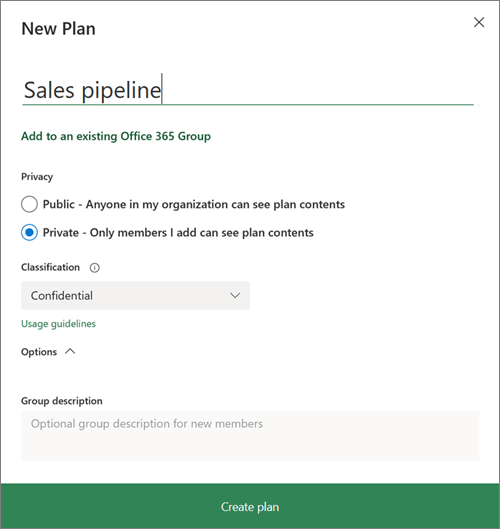
Dodavanje osoba u plan
-
Izaberite stavku članovi u gornjem desnom uglu prozora planer.
-
Počnite da kucate ime ili adresu e-pošte osobe u okviru organizacije koju želite da dodate u plan.
-
Izaberite karticu osobe kada se ona pojavi.
Napomena: Želite da dodate osobe izvan organizacije u plan? Pogledajte članak pristup gostu u programu Microsoft planer.
Kada dodate osobe i zadatke u plan, možete da dodelite zadatke osobama.
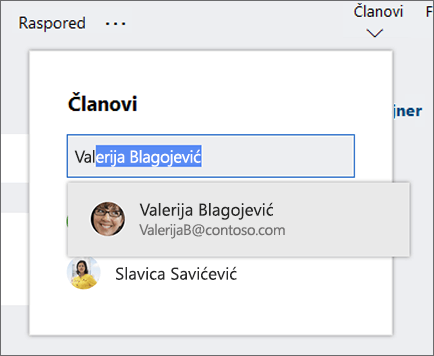
Podešavanje kontejnera za zadatke
Napravite kontejnere da bi ste organizovali zadatke na osnovu stvari kao što su tokovi posla, faze projekta ili teme.
-
Prikažite tablu plana.
-
Izaberite stavku Dodaj novi kontejner sa desne strane bilo kojih postojećih kontejnera.
-
Otkucajte ime za novi kontejner, a zatim pritisnite taster Enter.
Ne vidite stavku Dodajte novi kontejner? Tabla može da se grupiše po nečemu drugom.
Promena grupisanja zadatka
-
Izaberite stavku Grupiši po blizu gornjeg desnog ugla table plana.
-
Izaberite stavku Grupa.
Želite da promenite ime kontejnera? Izaberite ime kontejnera da biste uneli promene. Možete čak i da preimenujete kontejner Zaduženja u nešto što bi vam bilo korisnije!